2020 TOYOTA PROACE display
[x] Cancel search: displayPage 347 of 430

347
Funkcijas „Navigācija”
balss komandas
Balss komandasPalīdzības ziņojumi
Navigate homeTo plan a route, say "navigate to" followed by the address, the contact name or an intersection. For example, "navigate to address 11 Regent Street, London", "navigate to contact, John Miller", or "navigate to intersection of Regent Street, London". You can specify if it's a preferred address, or a Point of Interest. For example, say "navigate to preferred address, Tennis club", or "navigate to POI Heathrow Airport in London". Or, you can just say, "navigate home". To see Points of Interest on a map, you can say things like "show POI hotels in Banbury". For more information say "help with points of interest" or "help with route guidance".To choose a destination, say something like "navigate to line three" or "select line two". If you can't find the destination but the street's right, say for example "select the street in line three". To move around a displayed list, you can say "next page" or "previous page". You can undo your last action and start over by saying "undo", or say "cancel" to cancel the current action.
Navigate to work
Navigate to preferred address, Tennis club
Navigate to contact, John Miller
Navigate to address 11 regent street, London
Tell me the remaining distanceYou can say "stop" or "resume route guidance". To get information about your current route, you can say "tell me the remaining time", "remaining distance" or "arrival time". To learn more commands, try saying "help with navigation". Tell me the remaining time
Tell me the arrival time
Stop route guidance
.
T
Page 349 of 430

349
Funkcijas „Radio” balss
komandas
Balss komandasPalīdzības ziņojumi
Turn on source radio - Streaming Bluetooth - …You can select an audio source by saying "turn on source" followed by the device name. For example, "turn on source, Streaming Bluetooth", or "turn on source, radio". Use the command "play" to specify the type of music you'd like to hear. You can choose between "song", "artist", or "album". Just say something like "play artist, Madonna", "play song, Hey Jude", or "play album, Thriller".
Tune to channel BBC Radio 2You can pick a radio station by saying "tune to" and the station name or frequency. For example "tune to channel Talksport" or "tune to 98.5 FM". To listen to a preset radio station, say for example "tune to preset number five". Tune to 98.5 FM
Tune to preset number five
What's playing?To choose what you'd like to play, start by saying "play" and then the item. For example, say "play song Hey Jude", "play line 3" or "select line 2". You can undo your last action and start over by saying "undo", or say "cancel" to cancel the current action.
Play song Hey JudeI'm not sure what you'd like to play. Please say "play" and then a song title, an album title, or an artist name. For example, say "play song Hey Jude", "play artist Madonna" or "play album Thriller". To select a line number from the display, say "select line two". To move around a displayed list, you can say "next page" or "previous page". You can undo your last action and start over by saying "undo", or say "cancel" to cancel the current action.
Play ar tist Madonna
Play album Thriller
Multimediju balss komandas ir pieejamas tikai USB savienojumam.
.
T
Page 350 of 430

350
Funkcijas „Tālrunis” balss
komandas
Ja nav neviena ar Bluetooth pievienota tālruņa, atskan balss ziņojums: “Lūdzu, vispirms pievienojiet tālruni” un pēc tam balss sesija tiek aizvērta.
Balss komandasPalīdzības ziņojumi
Call David Miller'' *To make a phone call, say "call" followed by the contact name, for example: "Call David Miller". You can also include the phone type, for example: "Call David Miller at home". To make a call by number, say "dial" followed by the phone number, for example, "Dial 107776 835 417". You can check your voicemail by saying "call voicemail". To send a text, say "send quick message to", followed by the contact, and then the name of the quick message you'd like to send. For example, "send quick message to David Miller, I'll be late". To display the list of calls, say "display calls". For more information on SMS, you can say "help with texting". To choose a contact, say something like "select line three". To move around the list say "next page" or "previous page". You can undo your last action and start over by saying "undo", or say "cancel" to cancel the current action.
Call voicemail*
Display calls*
* Šī funkcija ir pieejama tikai tad, ja sistēmai pieslēgtais tālrunis ir saderīgs ar adrešu grāmatas un pēdējo zvanu lejupielādes funkciju un ja lejupielāde ir veikta.
Toyota Pro Touch with navigation system
Page 351 of 430

351
Funkcijas „Teksta
paziņojums” balss
komandas
Ja nav neviena ar Bluetooth pievienota tālruņa, atskan balss ziņojums: “Lūdzu, vispirms pievienojiet tālruni” un pēc tam balss sesija tiek aizvērta.
Balss komandu funkcija „Testa ziņojumi” ļauj nodiktēt un nosūtīt īsziņas.Nodiktējiet teksta ziņojumus, ieturot īsas pauzes starp vārdiem.Šīs darbības beigās balss atpazīšanas funkcija automātiski izveidos īsziņu.
Balss komandasPalīdzības ziņojumi
Send quick message to Bill Car ter, I'll be lateFrom the list of quick messages, say the name of the one you'd like to send. To move around the list you can say "go to start", "go to end", "next page" or "previous page". You can undo your last action and start over by saying "undo", or say "cancel" to cancel the current action.
Send SMS to John Miller, I'm just arrivingPlease say "call" or "send quick message to", and then select a line from the list. To move around a list shown on the display, you can say "go to start", "go to end", "next page" or "previous page". You can undo your last action and start over by saying "undo", or say "cancel" to cancel the current action.
Send SMS to David Miller at the office, don't wait for me
Listen to most recent message*To hear your last message, you can say "listen to most recent message". When you want to send a text, there's a set of quick messages ready for you to use. Just use the quick message name and say something like "send quick message to Bill Carter, I'll be late". Check the phone menu for the names of the supported messages.
Sistēma nosūta tikai iepriekš ierakstītas „Ātrās ziņas”.* Šī funkcija ir pieejama tikai tad, ja sistēmai pieslēgtais tālrunis ir saderīgs ar adrešu grāmatas un pēdējo zvanu lejupielādes funkciju un ja lejupielāde ir veikta.
.
Toyota Pro Touch with navigation system
Page 355 of 430

355
VA I
Nospiediet Applications, lai apskatītu primāro lapu.
Nospiediet pogu „OPTIONS”, lai atvērtu sekundāro lapu.
Atlasiet „Wi- Fi network connection”.
Atlasiet cilni „Secured”, „Not secured” vai „Stored”.
Atlasiet tīklu.
Izmantojot virtuālo tastatūru, ievadiet Wi-Fi tīkla „Key” (atslēgu) un „Password” (paroli).
Pievienotās navigācijas piedāvātie pakalpojumi ir norādīti tālāk.Pieslēgto pakalpojumu komplekts:- Weather (laikapstākļi),- Filling stations (uzpildes stacijas),,- Car park (autostāvvietas),- Traffic (satiksme),- POI vietējā meklēšana.Danger area (Bīstama zona) komplekts (papildizvēle).
Īpaši norādījumi
pievienotās navigācijas
sistēmas iestatīšanai
Nospiediet pogu „MENU”, lai atvērtu sekundāro lapu.
Atlasiet „Settings”.
Atlasiet „Map”.
Nospiediet „OK”, lai sāktu savienojumu.
Lietojuma ierobežojumi:- izmantojot CarPlay®, savienojuma koplietošana notiek tikai ar Wi-Fi savienojumu;- izmantojot MirrorLinkTM, savienojuma koplietošana notiek tikai ar USB savienojumu.Pakalpojumu kvalitāte ir atkarīga no tīkla savienojuma kvalitātes.
Pakalpojumi ir pieejami pēc „TOMTOM TR AFFIC” izlaišanas.
Procesi un standarti nepārtraukti mainās; lai viedtālruņa un sistēmas saziņas process notiktu pareizi, mēs iesakām atjaunināt viedtālruņa operētājsistēmu, kā arī viedtālruņa un sistēmas datumu un laiku.
Nospiediet Navigation, lai apskatītu primāro lapu.
Aktivizēt vai dezaktivēt:- „Allow declaration of danger zones” (atļaut riska zonu deklarēšanu);- „Guidance to final destination on foot” (maršruta norādījumi galamērķim ar kājām);- „Display recommended speed”Šie iestatījumi veicami, pielāgojot katram profilam.
Atlasiet „Alerts”.
Aktivizēt vai dezaktivēt:- „Advise of car park nearby” (Ieteikt tuvumā esošās autostāvvietas), „Filling station aler t” (Degvielas uzpildes stacijas brīdinājums), „Risk areas aler t” (Bīstamu zonu brīdinājums), „Accident black spot alert” (Brīdinājums par satiksmes negadījuma melnajiem punktiem), tad atlasiet brīdinājuma simbolu, „Give an audible warning” (Sniegt skaņas brīdinājumu), „Advise proximity of POI 1” (Ieteikt tuvumā esošo POI 1), „Advise proximity of POI 2” (Ieteikt tuvumā esošo POI 2).
Lai piekļūtu pievienotajai navigācijai, jāatlasa opcija: „Authorize sending information” izvēlnē „Settings”.
.
Toyota Pro Touch with navigation system
Page 361 of 430
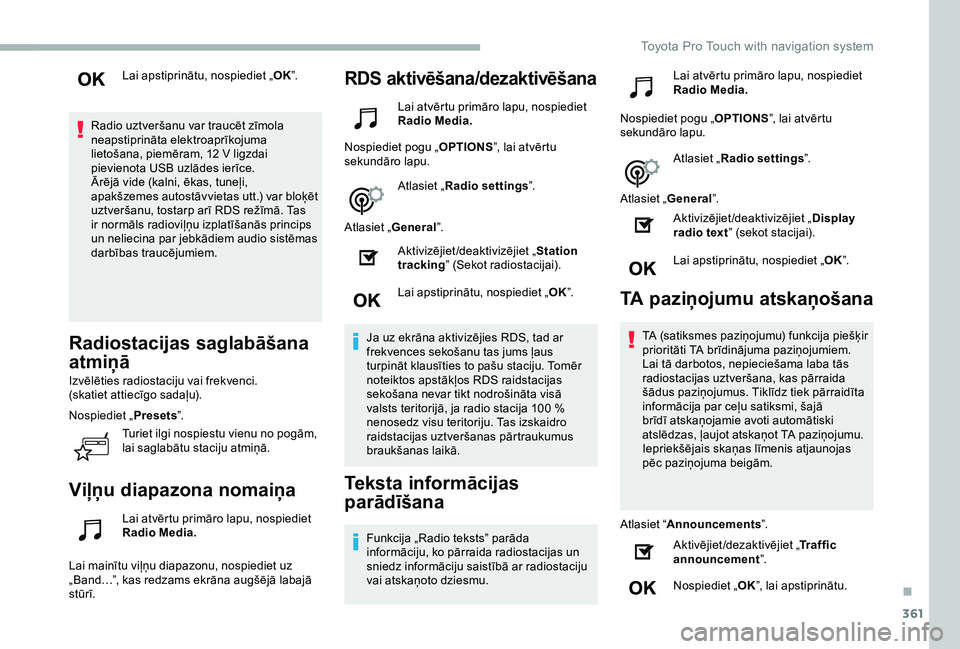
361
Lai apstiprinātu, nospiediet „OK”.
Radio uztveršanu var traucēt zīmola neapstiprināta elektroaprīkojuma lietošana, piemēram, 12 V ligzdai pievienota USB uzlādes ierīce.Ārējā vide (kalni, ēkas, tuneļi, apakšzemes autostāvvietas utt.) var bloķēt uztveršanu, tostarp arī RDS režīmā. Tas ir normāls radioviļņu izplatīšanās princips un neliecina par jebkādiem audio sistēmas darbības traucējumiem.
Radiostacijas saglabāšana
atmiņā
Izvēlēties radiostaciju vai frekvenci.(skatiet attiecīgo sadaļu).
Nospiediet „Presets”.
Turiet ilgi nospiestu vienu no pogām, lai saglabātu staciju atmiņā.
Viļņu diapazona nomaiņa
Lai atvērtu primāro lapu, nospiediet Radio Media.
Lai mainītu viļņu diapazonu, nospiediet uz „Band…”, kas redzams ekrāna augšējā labajā stūrī.
RDS aktivēšana/dezaktivēšana
Lai atvērtu primāro lapu, nospiediet Radio Media.
Nospiediet pogu „OPTIONS”, lai atvērtu sekundāro lapu.
Atlasiet „Radio settings”.
Atlasiet „General”.
Aktivizējiet/deaktivizējiet „Station tracking” (Sekot radiostacijai).
Lai apstiprinātu, nospiediet „OK”.
Ja uz ekrāna aktivizējies RDS, tad ar frekvences sekošanu tas jums ļaus turpināt klausīties to pašu staciju. Tomēr noteiktos apstākļos RDS raidstacijas sekošana nevar tikt nodrošināta visā valsts teritorijā, ja radio stacija 100 % nenosedz visu teritoriju. Tas izskaidro raidstacijas uztveršanas pārtraukumus braukšanas laikā.
Teksta informācijas
parādīšana
Funkcija „Radio teksts” parāda informāciju, ko pārraida radiostacijas un sniedz informāciju saistībā ar radiostaciju vai atskaņoto dziesmu.
Lai atvērtu primāro lapu, nospiediet Radio Media.
Nospiediet pogu „OPTIONS”, lai atvērtu sekundāro lapu.
Atlasiet „Radio settings”.
Atlasiet „General”.
Aktivizējiet/deaktivizējiet „Display radio text” (sekot stacijai).
Lai apstiprinātu, nospiediet „OK”.
TA paziņojumu atskaņošana
TA (satiksmes paziņojumu) funkcija piešķir prioritāti TA brīdinājuma paziņojumiem. Lai tā darbotos, nepieciešama laba tās radiostacijas uztveršana, kas pārraida šādus paziņojumus. Tiklīdz tiek pārraidīta informācija par ceļu satiksmi, šajā brīdī atskaņojamie avoti automātiski atslēdzas, ļaujot atskaņot TA paziņojumu. Iepriekšējais skaņas līmenis atjaunojas pēc paziņojuma beigām.
Atlasiet “Announcements”.
Aktivējiet/dezaktivējiet „Traffic announcement”.
Nospiediet „OK”, lai apstiprinātu.
.
Toyota Pro Touch with navigation system
Page 375 of 430

375
Tālrunis
JAU TĀ J U M SATBILDERISINĀJUMS
Man neizdodas pieslēgt savu Bluetooth tālruni.Iespējams, ka tālruņa Bluetooth funkcija ir izslēgta vai iekārta to neuzrāda.Pārbaudiet, vai ir ieslēgts tālruņa Bluetooth.Pārbaudiet tālruņa parametros, vai tas ir „Redzams visiem”.
Bluetooth tālrunis nav saderīgs ar sistēmu.Tālruņa saderību varat pārbaudīt zīmola tīmekļa vietnē (pakalpojumu sadaļā).
Bluetooth režīmā pievienotā tālruņa skaņa ir tik klusa, ka nav dzirdama.Skaņa ir atkarīga gan no sistēmas, gan no tālruņa.Ja nepieciešams, palieliniet audio sistēmas skaņas skaļumu līdz maksimumam un, ja nepieciešams, palieliniet tālruņa skaļumu.
Vides troksnis var nelabvēlīgi ietekmēt tālruņa zvana kvalitāti.Samaziniet apkārtējās vides trokšņa līmeni (aizveriet logus, samaziniet ventilatora darbības līmeni, samaziniet automašīnas ātrumu u.c.).
Atsevišķas kontaktpersonas sarakstā ir iekļautas divas reizes.Kontaktu sinhronizācijas izvēles iespējas piedāvā sinhronizēt SIM kartes kontaktus, tālruņa kontaktus vai abus divus. Ja atlasīti abi sinhronizācijas veidi, dažas kontaktpersonas var tikt dublētas.
Izvēlēties „Display SIM card contacts” vai „Display telephone contacts”.
Kontaktpersonas nav sakārtotas alfabētiskā kārtībā.Atsevišķi tālruņi piedāvā rādījumu izvēles iespējas. Atkarībā no izraudzītā parametra, kontakti var būt sakārtoti īpašā secībā.
Mainiet tālruņa direktorija parādīšanas iestatījumus.
Sistēma nesaņem SMS.Bluetooth režīms neļauj uz sistēmu nosūtīt SMS teksta paziņojumus.
.
Toyota Pro Touch with navigation system
Page 401 of 430

401
Proace_lv_Chap10d_RD6_ed01-2019
Izvēlnes
"Multimedia": Radio parameters (radio parametri), Media parameters (mediju parametri).
Atkarībā no aprīkojuma versijas.
Pār vietošanās no vienas izvēlnes uz citu.
Ieeja izvēlnē."Trip computer" (borta dators).
"Apkope": diagnostika, Warning log utt.
"Connections" (savienojumi): savienojumu vadība, meklēt perifērijas iekārtu.
"Tālrunis": Hang up (nolikt klausuli), Telephone management (tālruņa vadība), Directory management (piezīmju grāmatiņas vadība), Call (zvanīt).
"Personalisation-configuration" (personalizācija - konfigurācija): Define the vehicle parameters (definēt automašīnas parametrus), Choice of language (valodas izvēle), Display configuration (displeja konfigurācija), Choice of units (vienību izvēle), Date and time adjustment (datuma un laika iestatīšana).
Nospiediet pogu "MENU".
.
Audio un telemātika